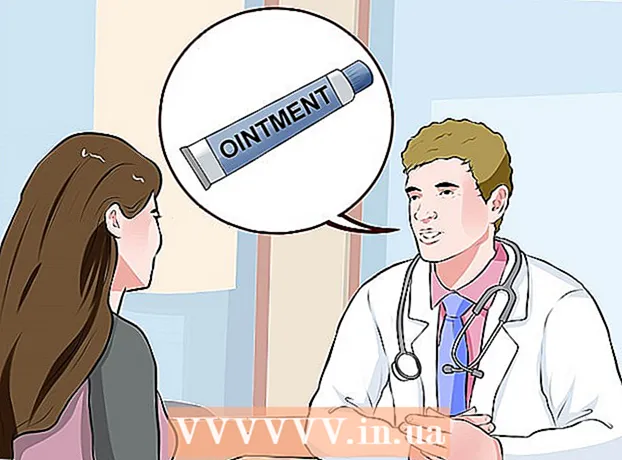Muallif:
Louise Ward
Yaratilish Sanasi:
7 Fevral 2021
Yangilanish Sanasi:
1 Iyul 2024
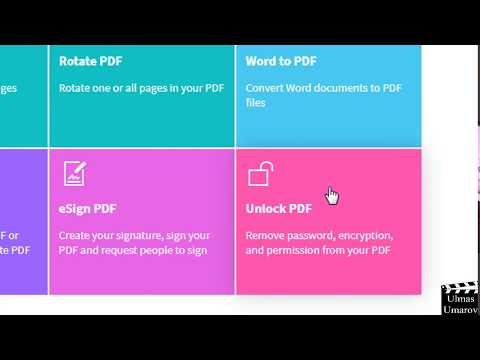
Tarkib
Sizning kompyuteringiz Word dasturining eskirgan versiyasini ishlayaptimi va .docx kengaytmasi bilan faylni ocholmaydimi? Ushbu format Word 2007-da, shuning uchun ba'zi eski versiyalar ushbu formatdagi fayllarni ocholmaydi. Yaxshiyamki, ushbu hujjatlar formatlarini konvertatsiya qilish nisbatan oson. Word formatini.DOCX dan.DOC ga o'tkazish bo'yicha bosqichma-bosqich ko'rsatmalar.
Qadamlar
4-usulning 1-usuli: Office XP va 2003 operatsion tizimlari uchun moslik paketini yangilash paketini o'rnating
Yangilanish paketini Microsoft-dan oling. Yangilanish to'plami Word-ning eski versiyalariga .docx kengaytmasi bilan fayllarni yuklab olishga yordam beradi.Ushbu to'plamni olish uchun Microsoft yuklash markazining Office bo'limiga tashrif buyuring. Ushbu yangilanish to'plami odatda ko'p odamlar tomonidan yuklab olinadi.- Ushbu to'plamni yuklab olish bepul bo'ladi, ammo eslatma faqat Microsoft veb-saytidan yuklab olinishi kerak.
O'rnatish faylini ishga tushiring. Yangilanish paketini yuklab olingandan so'ng FileFormatConverters.exe faylini ishga tushiring. Bu sizning .docx faylini ochishga imkon beradigan sizning kompyuteringizda Office o'rnatishingizni yangilaydi.
Faylni oching. Yangilash to'plami o'rnatilgandan so'ng, boshqa hujjatlar kabi .docx faylini ochishingiz kerak. Faylni ochish uchun ikki marta bosing yoki sichqonchaning o'ng tugmachasini bosing va Word-da faylni ochish uchun "ochish" -ni tanlang. reklama
4 ning 2-usuli: Konverterdan foydalaning
Konverterni yuklab oling yoki onlayn konvertordan foydalaning. U erda sizning fayl formatingizni osongina standart .DOC formatiga o'tkazishga imkon beradigan ko'plab dasturlar va vositalar mavjud. Ba'zi mashhur onlayn fayl formatlarini o'zgartirish vositalari quyidagilarni o'z ichiga oladi:- Zamzar
- Investintech
- Faylni bepul konvertatsiya qilish
Faylingizni konversion veb-saytga yuklang. Onlayn konvertatsiya qilish saytlari konvertatsiya qilish uchun faylingizni yuklashingizni talab qiladi. Ushbu veb-saytlarning aksariyati juda yaxshi maxfiylik siyosati sozlamalariga ega, ammo agar siz xavfsizlik haqida qayg'ursangiz, ushbu usuldan foydalanmang.
O'tkazilgan faylni qurilmangizga yuklab oling. Faylingizni aylantirish uchun biroz vaqt ketishi mumkin. Konversiya saytiga qarab sizning faylingiz elektron pochta orqali yuborilishi yoki to'g'ridan-to'g'ri veb-saytdan yuklab olish uchun havola (havola) berishi mumkin. Agar siz konversiya dasturidan foydalanayotgan bo'lsangiz, fayllar o'zgartirilgan hujjatlarni saqlash uchun siz ko'rsatgan jildga saqlanadi. reklama
4-dan 3-usul: Google Drive-dan foydalaning
Google Drive-ni oching. Google Drive sizning hujjatingizni Google formatiga o'zgartiradi, bu sizga ushbu hujjatni ochishga imkon beradi. Keyin uni boshqa format sifatida yuklab olishingiz yoki to'g'ridan-to'g'ri diskda tahrirlashingiz mumkin. Ammo sizda Google hisobi bo'lishi kerak va u bepul.
Faylingizni Google Drive-ga yuklang. Sahifaning yuqori chap burchagidagi Yaratish tugmachasi yonida joylashgan qizil Yuklash tugmachasini bosing. Yuklash tugmasi yuqoriga yo'naltirilgan o'q va pastda gorizontal chiziqqa o'xshaydi.- Fayl brauzeri ochiladi va kompyuteringizda fayllarni qidirishga imkon beradi.
Konvertatsiya qilish. Fayl tanlanganidan so'ng, yuklash parametrlarini o'rnatishingizni so'raydigan oyna paydo bo'ladi. E'tibor bering, "Hujjatlarni aylantirish ..." katagiga belgi qo'yishni unutmang, chunki bu sizning.docx fayllaringizni Google Docs formatiga o'zgartiradi va hujjatlaringizni tahrirlashga imkon beradi. Drive-da.- Agar siz fayllarni o'zgartirishni tanlamasangiz, hujjatni diskda ko'rishingiz mumkin, lekin uni tahrirlashingiz mumkin emas.
Faylni oching. Faylingiz Disk sahifasining yuqori chap qismidagi menyudan kirishingiz mumkin bo'lgan "Mening diskim" papkasiga qo'shiladi. Disk ko'rinishida ochish yoki tahrirlash yoki tanlamasligingizga qarab, faylni bosing.
O'tkazilgan faylni tekshiring. O'tkazish jarayonida sizning fayllaringiz boshqa keng tarqalgan formatlarga o'tishi mumkin, shuning uchun fayl kerakli formatga o'tkazilganligini tekshirishingiz kerak.
O'tkazilgan faylni boshqa formatdagi kabi yuklab oling. Siz faylni .PDF yoki .RTF kabi shunga o'xshash formatda kompyuteringizga yuklab olishingiz mumkin. Fayl → Yuklab olish → ni bosing va kerakli formatni tanlang. Shunday qilib, fayl boshqa fayllar singari kompyuteringizga yuklab olinadi.- Matnni o'ngdan chapga formatlash va boshqa shrift formatlari kabi oldindan o'rnatilgan har qanday formatlash deyarli o'zgarmaydi.
4 ning 4-usuli: ONLYOFFICE-dan foydalaning
ONLYOFFICE-ni oching.. Bu bepul va siz ijtimoiy tarmoqlar / elektron pochta orqali ro'yxatdan o'tishingiz mumkin.
Kompyuteringizdan .docx faylini "Yaratish" tugmachasi yonidagi yuqori chap burchakdagi "Yuklash" tugmasini bosib veb-saytga yuklang. ONLYOFFICE to'g'ridan-to'g'ri run.docx formatini ishga tushirishi mumkin, shuning uchun qo'shimcha konvertatsiya qilishning hojati yo'q.- Faylni brauzer paydo bo'ladi, bu sizning kompyuteringizda faylni qidirishga imkon beradi.
Faylni oching. Faylingiz Mening hujjatlarim papkasida saqlanadi, shaxsiy ONLYOFFICE sahifangizdagi chap menyuga o'ting va hujjatlarimni oching. Faylni yangi oynada ochish uchun tahrirlash uchun uni bosing.
Hujjatlarni tahrirlash. ONLYOFFICE Microsoft Office bilan juda o'xshash interfeysga ega, shuning uchun Microsoft bilan tanish bo'lganlar uchun bu juda qulay bo'ladi.
Hujjatda kiritilgan barcha o'zgarishlar avtomatik ravishda saqlanadi.
Fayllarni kompyuteringizga har qanday formatda yuklab oling: PDF, TXT, DOCX, ODT, HTML. Chap menyuda joylashgan "Fayl" belgisini bosing va "Kabi yuklab olish" -ni tanlang. Fayl boshqa fayllar singari kompyuteringizga yuklab olinadi. reklama